10 trik dan tip baris perintah linux yang menarik patut diketahui
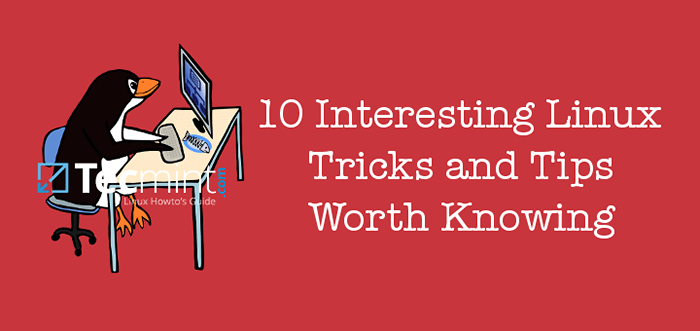
- 4734
- 848
- Miss Angelo Toy
Saya sangat menikmati bekerja dengan perintah karena mereka menawarkan lebih banyak kontrol atas sistem Linux daripada Guis (Antarmuka pengguna grafis) Aplikasi, oleh karena itu saya selalu mencari atau mencari cara dan ide yang menarik untuk membuat Linux begitu mudah dan menyenangkan untuk beroperasi, terutama dari terminal.
Itu selalu mendebarkan ketika kita menemukan trik atau tips baru saat menggunakan linux terutama lini command geek seperti saya.
Disarankan Baca: 5 Tip dan Trik Baris Perintah Menarik di Linux - Bagian 1
Dan perasaan ingin berbagi praktik atau perintah yang baru dipelajari dengan jutaan pengguna Linux di luar sana, terutama para pemula yang masih mendapatkan jalan di sekitar sistem operasi yang menarik ini biasanya ditetapkan.
Disarankan Baca: 10 Trik Baris Perintah Linux yang Berguna Untuk Pemula - Bagian 2
Dalam artikel ini, kami akan meninjau sejumlah trik dan tips baris perintah yang berguna yang dapat secara signifikan meningkatkan keterampilan penggunaan Linux Anda.
1. Kunci atau sembunyikan file atau direktori di Linux
Cara paling sederhana untuk mengunci file atau direktori adalah dengan menggunakan izin file Linux. Jika Anda pemilik file atau direktori, Anda dapat memblokir (menghapus baca, tulis dan menjalankan hak istimewa) pengguna dan grup lain dari mengaksesnya sebagai berikut:
$ chmod 700 tecmint.info atau $ chmod go-rwx tecmint.info
Untuk mengetahui lebih lanjut tentang izin file Linux, baca artikel ini mengelola pengguna & grup, izin file & atribut di Linux.
Untuk menyembunyikan file/direktori dari pengguna sistem lain, ganti nama dengan a (.) Di awal file atau direktori:
$ MV fileName .tecmint.info
2. Menerjemahkan izin RWX ke dalam format oktal di Linux
Secara default, saat Anda menjalankan perintah LS, itu menampilkan izin file di rwx format, tetapi untuk memahami kesetaraan format ini dan format oktal, Anda dapat belajar cara menerjemahkan izin RWX ke dalam format oktal di Linux.
3. Bagaimana menggunakan 'su' saat 'sudo' gagal
Meskipun perintah sudo digunakan untuk menjalankan perintah dengan hak istimewa superuser, ada saat -saat ketika gagal berfungsi seperti dalam contoh di bawah ini.
Di sini, saya ingin mengosongkan isi file besar bernama uptime.catatan tetapi operasi telah gagal bahkan saat saya menggunakan sudo.
$ cat/dev/null>/var/log/uptime.log $ sudo kucing/dev/null>/var/log/uptime.catatan
 Konten file besar kosong di Linux
Konten file besar kosong di Linux Di seperti case, Anda harus beralih ke akar akun pengguna menggunakan su Perintah untuk melakukan operasi seperti itu:
$ su $ sudo kucing/dev/null>/var/log/uptime.log $ cat/var/log/uptime.catatan
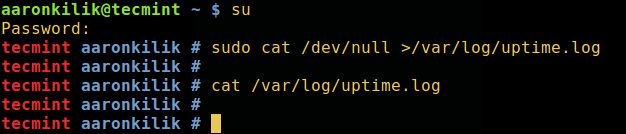 Beralih ke pengguna super
Beralih ke pengguna super Cobalah untuk memahami perbedaan antara Su dan Sudo, di samping itu, membaca halaman mereka untuk pedoman lebih lanjut:
$ man sudo $ man su su
4. Bunuh proses di Linux
Terkadang ketika Anda ingin mengakhiri proses menggunakan perintah Kill atau Killall atau Pkill, itu mungkin gagal untuk bekerja, Anda menyadari bahwa prosesnya masih terus berjalan pada sistem.
Untuk secara destruktif membunuh suatu proses, kirim -MEMBUNUH Siganl untuk itu.
Pertama tentukan ID prosesnya dan kemudian bunuh seperti itu:
$ pidof vlc $ sudo kill -kill 10279
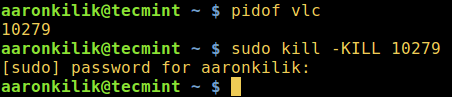 Temukan dan Bunuh Proses di Linux
Temukan dan Bunuh Proses di Linux Periksa perintah kill untuk opsi dan informasi penggunaan tambahan.
5. Hapus file secara permanen di Linux
Biasanya, kami menggunakan Perintah RM Untuk menghapus file dari sistem Linux, file -file ini tidak sepenuhnya dihapus, mereka hanya disimpan dan disembunyikan di hard disk dan masih dapat dipulihkan file -file ini di Linux dan dilihat oleh orang lain.
Untuk mencegah ini, kita dapat menggunakan Perintah robek yang menimpa konten file dan secara opsional menghapus file juga.
$ shred -zvu tecmint.pdf
Opsi yang digunakan dalam perintah di atas:
-z- Menambahkan overwrite akhir dengan nol untuk menyembunyikan penghancuran.-u- membantu memotong dan menghapus file setelah menimpa.-v- menunjukkan kemajuan.
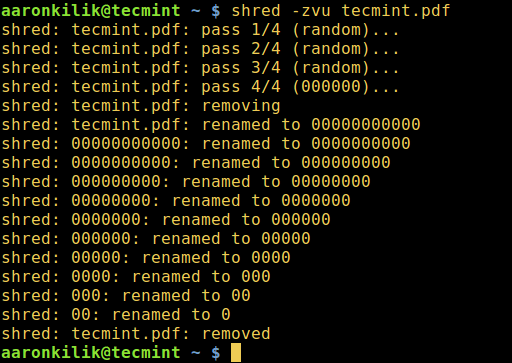 Hapus file secara permanen di Linux
Hapus file secara permanen di Linux Baca halaman Shred Man untuk instruksi penggunaan tambahan:
$ man robek
6. Ubah nama beberapa file di Linux
Anda dapat mengganti nama beberapa file di Linux saat bepergian dengan memohon ganti nama memerintah.
Itu mengganti nama nama file yang disediakan sesuai dengan aturan yang ditentukan dalam argumen pertama.
Perintah di bawah ini mengganti nama semua .pdf file ke .dokter, Di Sini 'S/\.PDF $/\.dokter/' adalah aturannya:
$ ganti nama -v 's/\.PDF $/\.DOC/' *.pdf
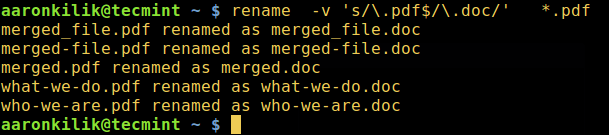 Ubah nama beberapa file di Linux
Ubah nama beberapa file di Linux Contoh selanjutnya mengganti nama semua file yang cocok "*.Bak " untuk melepaskan ekstensi, di mana 'S/\ e.Bak $ // ' adalah aturannya.
7. Periksa ejaan kata di linux
Itu lihat perintah Menampilkan baris yang dimulai dengan string yang diberikan, ini dapat membantu Anda memeriksa ejaan kata dari dalam baris perintah. Meskipun tidak begitu efektif dan dapat diandalkan, Lihat masih merupakan alternatif yang berguna untuk pemeriksaan ejaan lain yang kuat:
$ Look Linu $ Look Docum
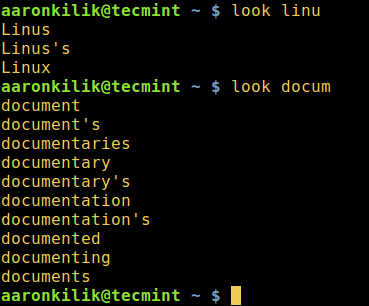 Memeriksa ejaan di linux
Memeriksa ejaan di linux 8. Cari deskripsi kata kunci di halaman manual
Itu Perintah manusia digunakan untuk menampilkan halaman entri manual perintah, saat digunakan dengan -k Beralih, ia mencari deskripsi pendek dan nama halaman manual untuk kata kunci printf (seperti menyesuaikan, apache dan php dalam perintah di bawah) sebagai ekspresi reguler.
$ man -k menyesuaikan $ man -k apache $ man -k php
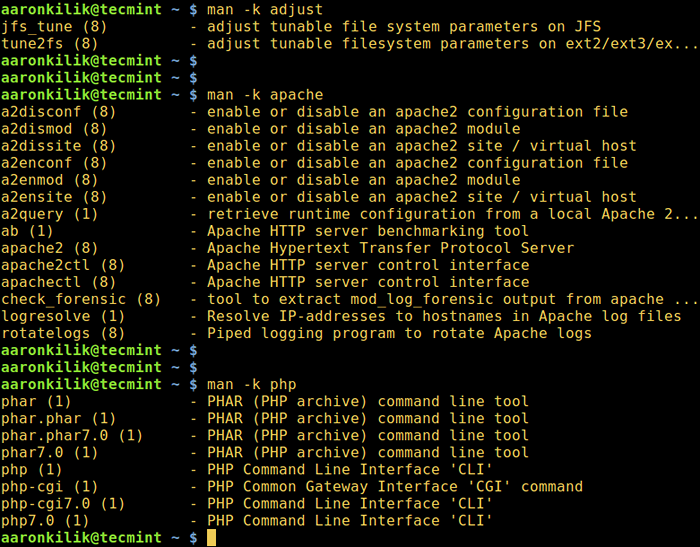 Tampilkan deskripsi kata kunci di halaman manual
Tampilkan deskripsi kata kunci di halaman manual 9. Tonton log secara real-time di Linux
Dengan tonton perintah, Anda dapat menjalankan perintah Linux lain secara berkala saat menampilkan outputnya di layar penuh dan bersama perintah ekor yang digunakan untuk melihat bagian terakhir dari sebuah file, dimungkinkan untuk menonton perekaman entri log dalam logfile log.
Dalam contoh di bawah ini, Anda akan menonton logfile otentikasi sistem. Buka dua jendela terminal, tampilkan file log untuk ditonton secara real-time di jendela pertama seperti:
$ sudo watch tail/var/log/auth.catatan
Anda juga dapat menggunakan perintah ekor yang menunjukkan bagian terakhir dari file. Dia -F Bendera memungkinkan menonton perubahan dalam file secara real-time, oleh karena itu dimungkinkan untuk menonton rekaman entri log dalam file log.
$ sudo tail -f/var/log/auth.catatan
Dan jalankan perintah di bawah ini di terminal kedua saat Anda mengamati konten logfile dari jendela pertama:
$ sudo mkdir -p /etc /test $ sudo rm -rf /etc /test
10. Cantumkan semua perintah shell builtin
A shell builtin adalah perintah atau fungsi, dipanggil dari dalam dan dieksekusi langsung di shell itu sendiri, bukan program eksekusi eksternal yang akan dimuat oleh shell dari hard disk dan mengeksekusi.
Untuk mendaftar semua shell buildin dan sintaks penggunaannya, jalankan:
$ bantuan
Sebagai komentar penutup, trik baris perintah dan tips selalu berguna dan membuat pembelajaran dan menggunakan Linux mudah dan menyenangkan terutama untuk pemula.
Anda juga dapat berbagi dengan kami trik atau tip barisan perintah yang berguna dan menarik di Linux yang telah Anda temui melalui formulir komentar di bawah ini.
- « Instal WordPress dengan Nginx, Mariadb 10 dan PHP 7 di Debian 9
- Cara menginstal mysql 8.0 pada Centos 8 / Rhel 8 »

